自然災害、怖いですよね・・・
子供が生まれてから今までの家族写真や動画はある程度バックアップは取っているけれども、絶対に無くしたくないデータの一つ。
我が家もそこそこのバックアップ環境を構築しているつもりだけど不安は拭えないのですよね、バックアップ体制は以下の通り。
iPhoneで撮影した写真と動画は撮影したと同時に
- IOSの機能でiCloudへ自動バックアップ
- Google Photosへ自動バックアップ
- Amazon Photosへ自動バックアップ
↓
自宅に帰ってから
- iMac(の内臓HDD)へiPhone全体のバックアップ
↓
iMacから
- AirmacへTimeMachineでバックアップ
- 外付けHDDへTimeMachineでバックアップ
と、6重にバックアップ
一眼レフで撮影した写真やビデオカメラで撮影した動画は自宅に帰ってから
- SDカードからiMac(の内臓HDD)へバックアップ
↓
iMacから
- AirmacへTimeMachineでバックアップ
- 外付けHDDへTimeMachineでバックアップ
- 外付けHDDへオフラインバックアップ
と、4重にバックアップ(撮影時のSDカードもオフラインバックアップの役割)
まぁここまでバックアップを作成しておけば簡単には全データロストにはならないのだろうけれど、自宅にバックアップ資源のうち
- SDカード
- iMac本体
- 外付けHDD
- 外付けHDD(オフラインバックアップ)
- Airmac
このように5種類が集中しているのはちょっと怖いかなー。
写真データは原本と同じ品質のデータがAmazon Photoにあるけれど、動画データだけは容量も大きいのでGoogle Photosに劣化品質(その代わり容量無制限で無料)でアップロードしたデータしかクラウド上に無い。
費用を掛けてでもクラウドにバックアップさせたいのだけど、300GBの動画を保管しようとなると1TBしかメニューがなくて高い・・・
各クラウド1ヶ月あたりの料金一覧(2020/07/11現在)
| 無料枠 | 50GB | 100GB | 200GB | 1TB | 2TB | |
| iCloud | 5GB | ¥130 | ¥400 | ¥1,300 | ||
| Google one | 5GB | ¥250 | ¥380 | ¥1,300 | ||
| Amazon drive | 5GB | ¥208 | ¥1,150 | ¥2,300 |
そこで目をつけたのが、Google Cloud Storage(GCS)の Nearline Storage ですよ!
標準のStandard Storageだとそこそこの値段になってしまうけれども、バックアップ用途のNearline Storageなら300GBを預けてもダウンロードしなければ(アップロードは無料)約320円。月に1回全データをダウンロードした場合でも645円。
ただ、GCSへMacから直接バックアップする方法が思いつかないのと、家族のiPhoneやMacのデータもバックアップを取れるようにNASを導入することにしましたよ!
NAS導入でバックアップ体制がどう変化したか
自宅のバックアップはSynology DS420jで集中管理することにして、環境を大幅に刷新!製品レビューも次の記事で書きましょうかね。
(2020/10/31追記 Amazon PhotosはSynologyデバイスからの接続ができなくなります。よって、上記の図とは異なり今はAmazon Photosを利用していません)
動画データも原本品質のまま、iMacの内臓HDD→DS420j→GCSのルートでバックアップが確保できるようになったので、原本品質でのバックアップを以下のように6重化、うち1つはクラウドに保管できるようになりました(今までは劣化品質のGoogle Photosのみだった)。
- iMacの内臓HDD
- AirmacへTimeMachineでバックアップ
- 外付けHDDへTimeMachineでバックアップ
- 外付けHDDへオフラインバックアップ
- DS420jへファイルコピーしてバックアップ
- Google Cloud Storageへコピーしてバックアップ
一眼レフで撮影した写真データはAmazon Photosに原本品質があるのでGCSへは送らず既存のバックアップにNASを追加して5重化でOK。
子供が小学校を卒業したので学校行事も少なくなるだろうから一眼レフの出番はないと考えて、今後の撮影のメインとなるiPhoneでの撮影データはNASとGCSへのバックアップを追加して4重+2重=6重のバックアップに強化。
それにしてもSynology Cloud Syncが便利すぎる。唯一の弱点は1つのタスクで指定したソースディレクトリを複数のタスクやアップロード先に指定できないことかな。例えば /photo フォルダをGCSとAmazon driveの両方にアップロードする設定はできない仕様なので注意。
300GBの動画データと70GBの写真.appのライブラリデータをマルチリージョンのGoogle Cloud Storage Nearlineに保管しておけば、自動的にアジア中のデータセンタに分散保管してくれるので安心ですよ。ただ、Google Cloud Storage Standardをマルチリージョンで保管すると費用が跳ね上がるので要注意。Nearlineならマルチリージョンでも単一リージョンでも値段は一緒なので、バックアップ用途ならNearlineでのマルチリージョンがオススメです。
Nearlineのデメリットはダウンロード時にそれなりの費用が発生すること。ただ、基本的にGCSはデータ全損時の最後の保管先なのでローカルのバックアップ5種類全てが全損する事態にならなければダウンロードすることはないはず。しばらく様子見てGoogle Cloud Storage Coldline(さらに保管料が安くなるけど、ダウンロードの従量課金が高い)にダウングレードしても良いかな。正確な1ヶ月分の費用が算出されたら検討しよう。
【2020/11/01修正 Amazon photosはオススメしません!!】 写真の保管はAmazon Photosがオススメ
(ここから旧記事です。2020/11/01以降はAmazon側がSynologyデバイスからの接続を強制的に拒否してくる仕様に変更してきたので、オススメすることを辞めました)
上の構成図を見て気づいた人がいるかもですが、iPhoneとNASの両方からAmazon Photosへ写真を送り込んでいるのが分かるでしょうか?iPhoneで撮影した写真は遠回りに同じ写真データがAmazon Photosに流れてきているのです。当然容量が倍以上になると思う人もいるかもですが、問題なし!
Amazon Photosはプライム会員なら写真は原本品質でも劣化なく容量無制限で保管できるのです!
容量無制限なのだから、ダブりなんて気にせずにどんどん放り込んでおけば良いのですよ(笑)
プライム会員ならPrime Videoでアニメや海外ドラマ、日本の番組や映画も無料で見ることができるので、写真の無制限保管のおまけが色々ついてくるのでオススメです。
(旧記事 ここまで)
データ喪失ケース別のリストア方法
- 操作ミスでファイルを誤消去した場合はTimeMachineからリストア
- iMacが壊れた時もTimeMachineからリストア
- 自宅が被災した時はAmazon photoとGCSからリストア
と、基本的には想定出来る被害には対応できるようになっているはず!
災害対策に自宅へのNAS設置、そこそこの費用がかかるけれども10万円の給付金を使ってでも家族写真や動画のデータをバックアップ(保管)しておける安心感を買うと考えれば安い買い物でした!


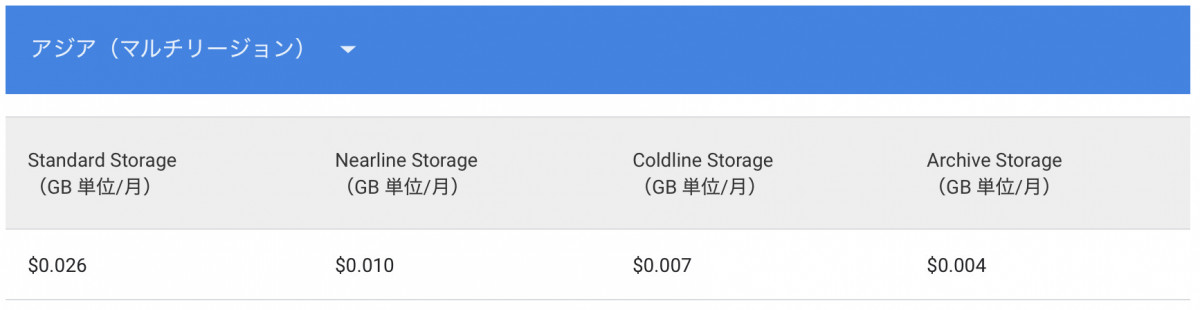


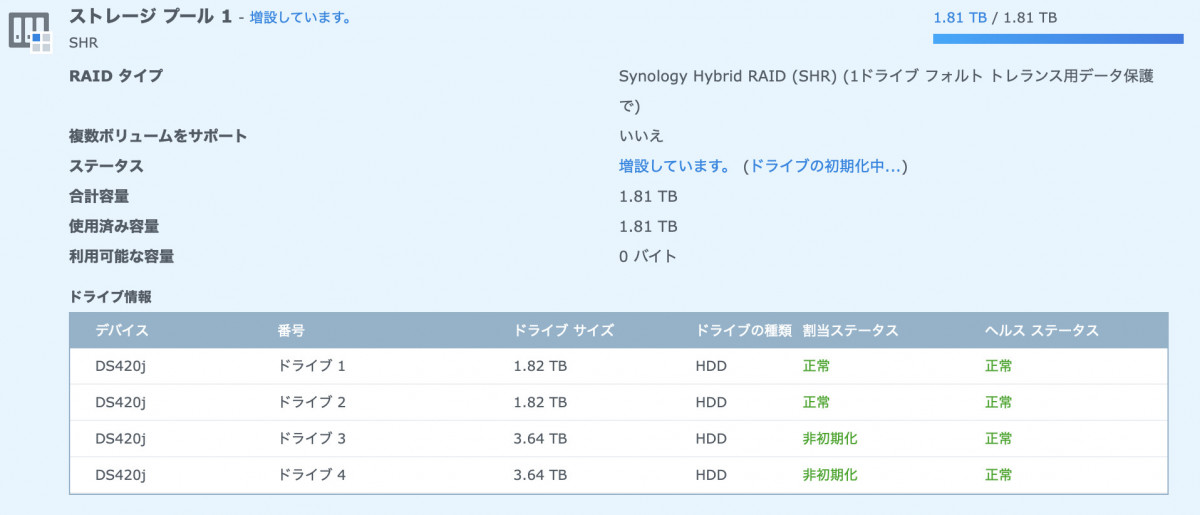
ひとことコメント コメント欄以外は任意入力です